我们经常会碰到需要将某个文件同时复制到多个文件夹中的需求,比如将二维码图片分发到多个文件夹,再比如将某个文档(如txt文件)备份到多个位置,这种需求非常常见。如果人工的手动复制,会浪费大量时间,效率太低。为了提高工作效率,找到一张批量复制文件的方法变得至关重要。本文将介绍如何通过简单的操作,将同一个文件批量复制到多个文件夹中,从而节省时间并确保数据的准确性。
相信大家都有过这样的经历,公司举办活动时,需要将统一的二维码图片快速复制到各个活动相关的文件夹中,方便不同场景下的使用;又或者在整理项目资料时,要把某个关键的 txt 文档分发到多个对应文件夹内,确保各个环节都能随时查阅。今天,就为大家带来解决这一难题的高效方法,让你轻松实现将某个文件同时复制到多个文件夹中。无论你是职场新人,还是经验丰富的办公老手,都能快速上手。接下来,就一起详细了解具体的操作步骤 。
操作步骤
1、打开「鹰迅批量处理工具箱」,左侧选择「文件整理工具」,右侧在文件移动分类中选择「将文件或文件夹复制到多个位置」的功能。
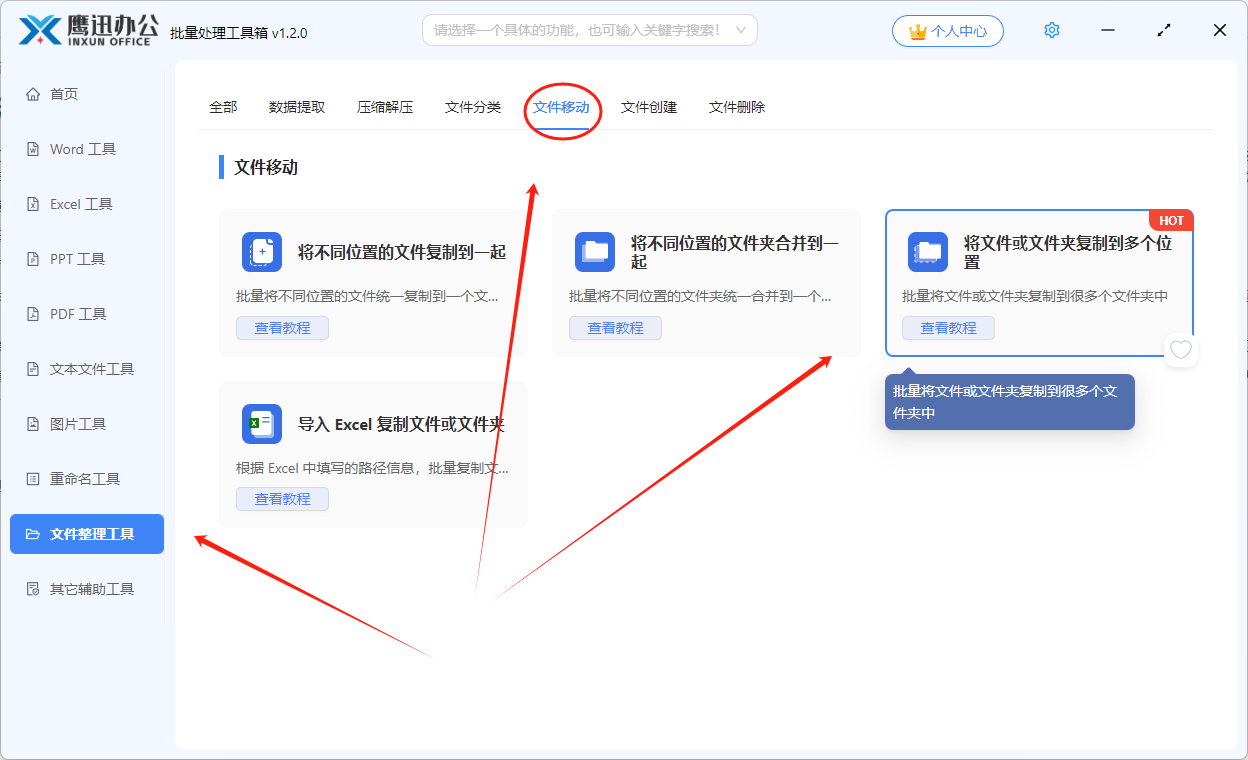
2、选择目标文件夹,也就是需要将文件复制到哪些文件夹,这里就选择对应的文件夹。
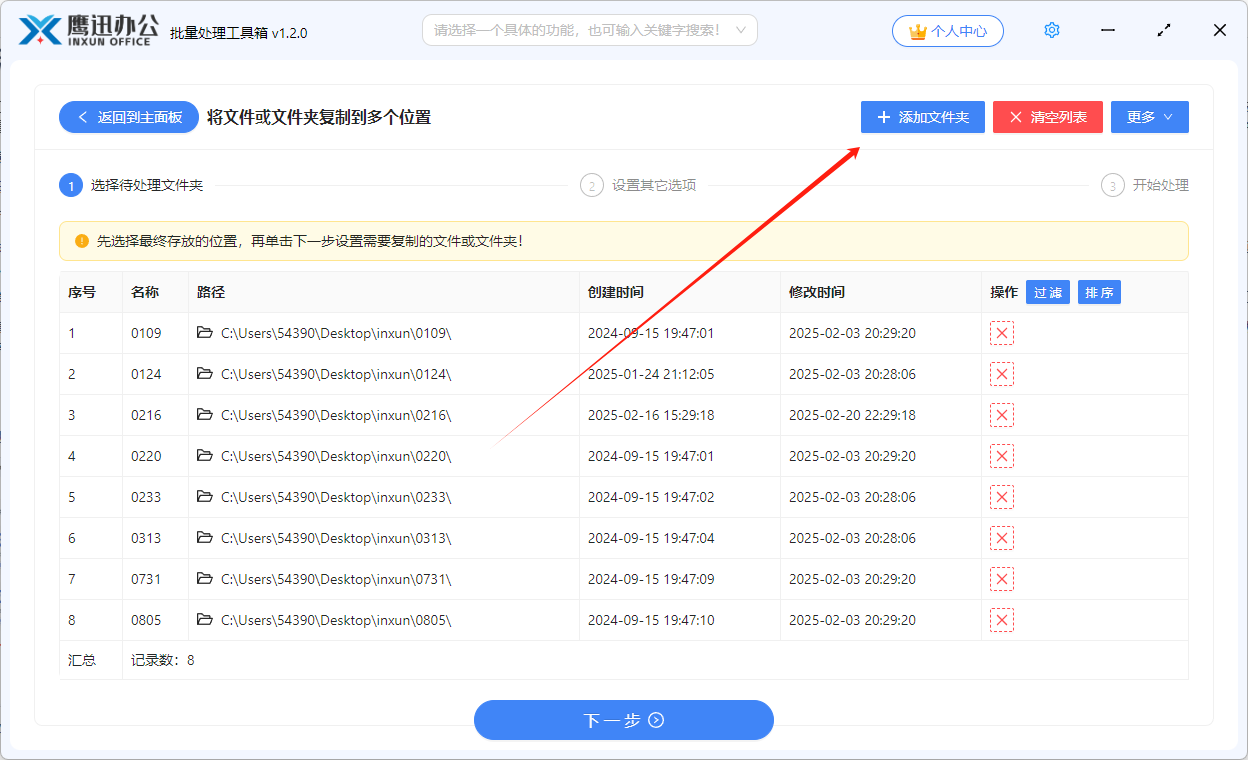
3、选择需要复制的文件。
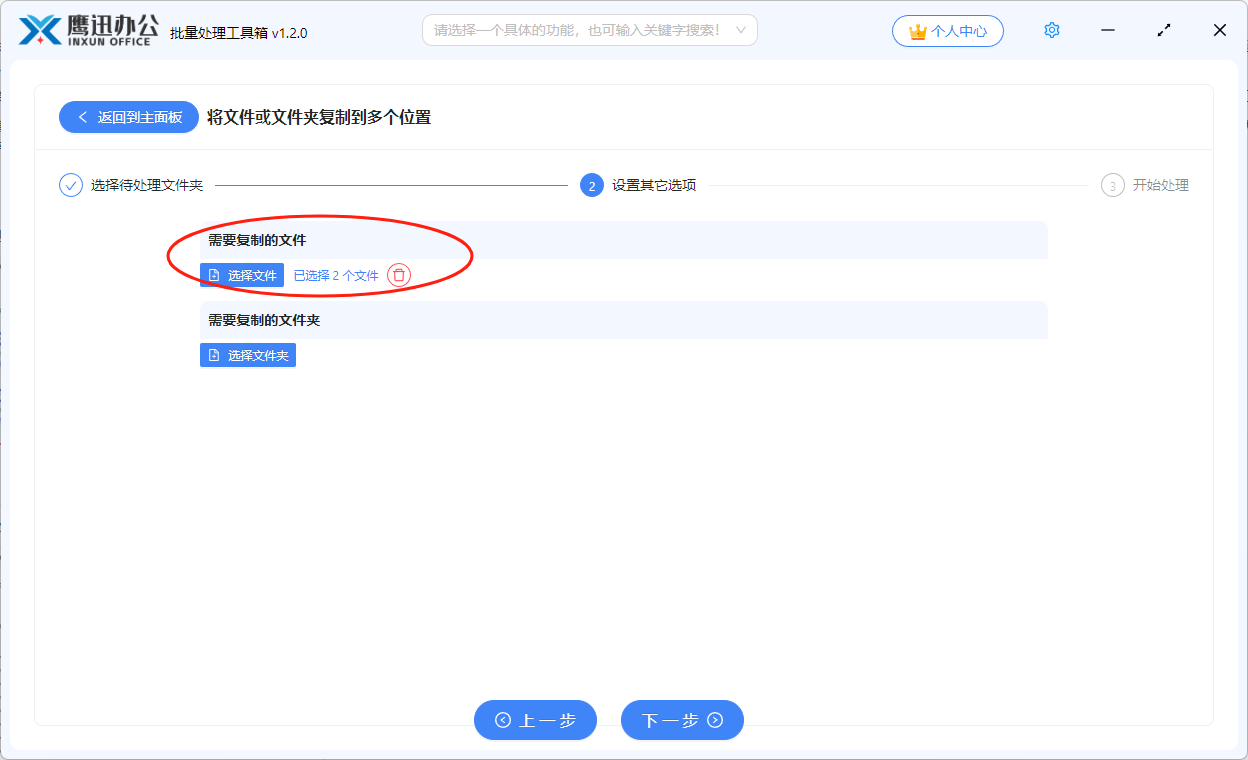
这里可以选择多个要复制的文件,也可以选择将某个文件夹同时复制到多个文件夹中去。
4、批量将一个文件同时复制到多文件夹的操作处理完成。
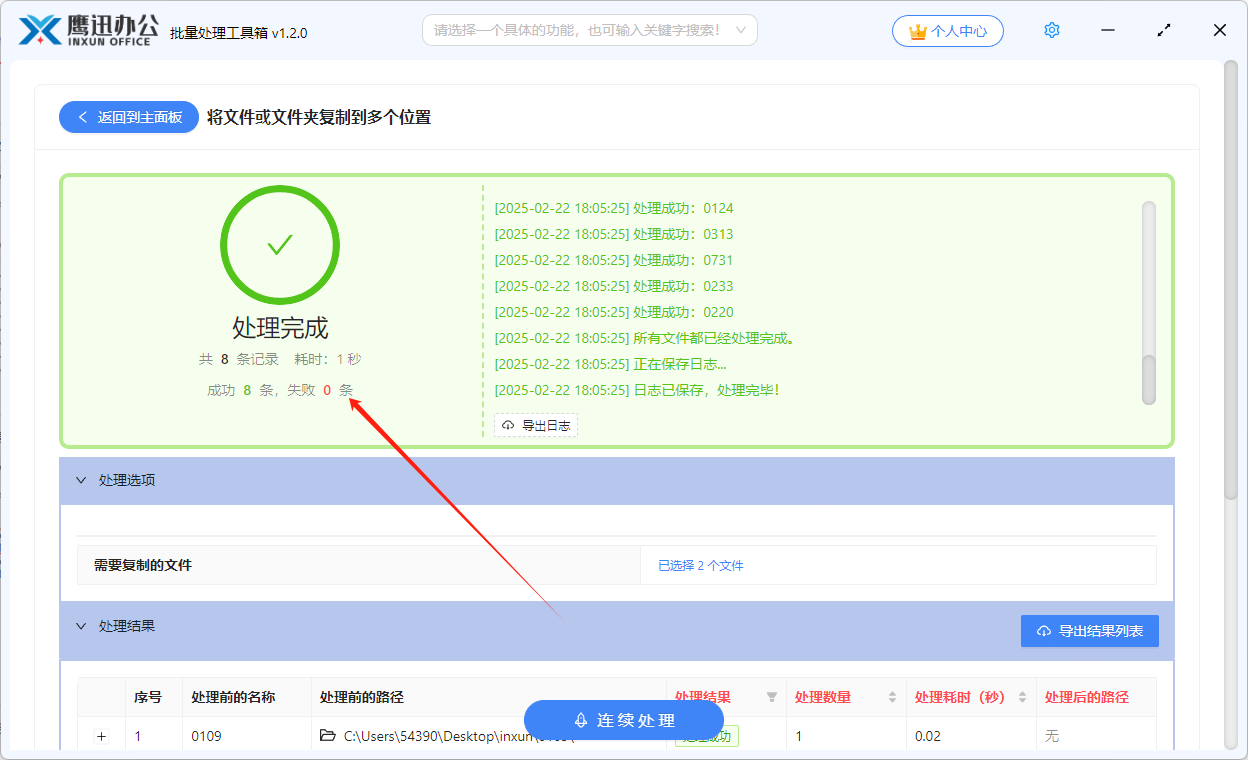
仅仅用了1秒钟,我们就实现了将某个文件快速复制到多个不同的文件中去的操作,效率非常的惊人。掌握了这个将文件同时复制到多个文件夹的方法,以往繁琐又耗时的文件复制工作,现在只需轻松几步就能完成。有类似需求的小伙伴赶紧来使用一下吧,它将让您的办公效率蹭蹭蹭的上涨。
